Android - Xvisio Viewer 下载安装指南
先决条件
- 支持 OTG 功能的 Android 版本 >= 7.0 的 Android 设备。
- 当您使用 ADB 命令行安装方式时,请确保您使用的主机系统的 ADB 调试环境正常 ,同时确保您使用的 android 设备的 ADB 调试打开。
下载
- 获取最新安装包:,请选择下载目录下压缩包:xvsdk_x.x.x-xxxxxxxx_androidViewer.apk 。
安装
这里介绍 Xvisio Android Viewer 的两种安装方法:
- ADB 命令行安装
- 使用 USB 线连接 Android 设备到 PC 主机(这里以 windows 的 PC 主机为例)。
- Android 设备会弹出 USB 调试授权框:
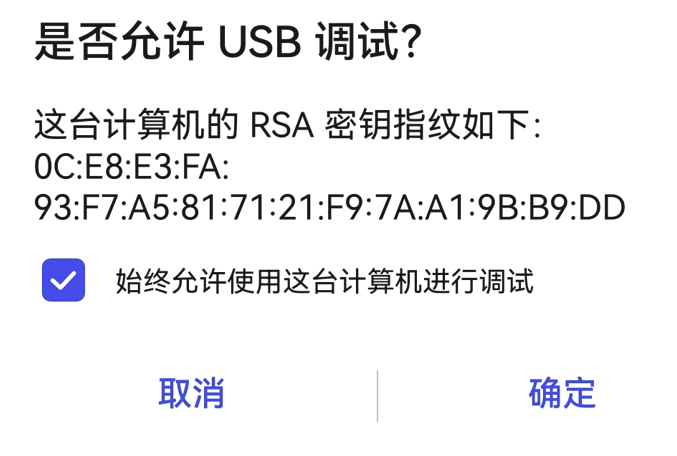
请勾选"始终允许使用这台计算机进行调试" ,并点击“确定”。 - 启动 windows powershell 工具并导航到已下载安装包目录下:
adb devices - 有可能会出现 “未授权(unauthorized)” :

请执行:
adb kill-server
adb start-server
adb devices - 设备正确状态如图:

- 执行安装命令:
adb install xvsdk_x.x.x-xxxxxxxx_androidViewer.apk - 安装成功如图:

- Android 设备安装成功后会出现 apk 图标:

- 点击 apk 图标 :
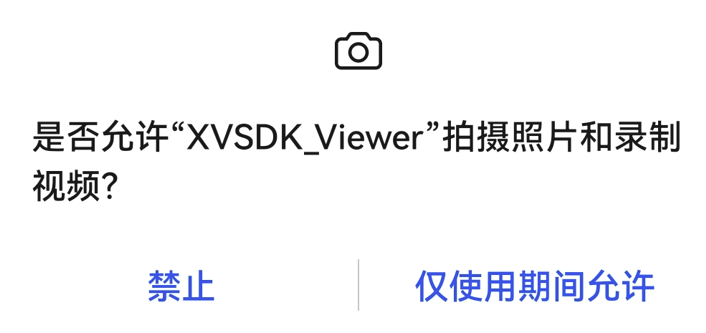
请点击 “仅使用期间允许” 。
注意:该步骤无需连接 Xvisio 设备。 - 关闭 apk ;
- apk 安装
- 请将已下载的 xvsdk_x.x.x-xxxxxxxx_androidViewer.apk 复制到 Android 设备的内部存储或外部存储中,在设备文件管理工具中找到已复制的 apk 后点击安装。
- 安装 apk 后,会出现弹窗:
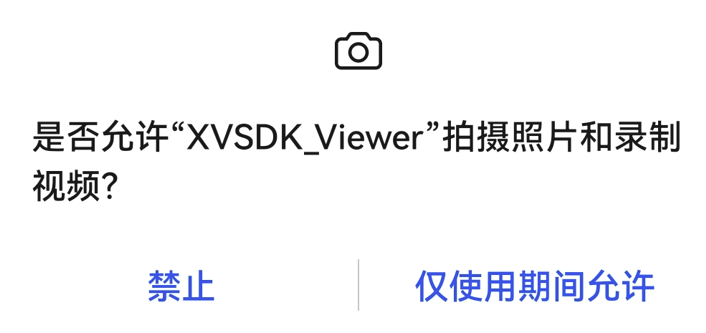
请点击 “仅使用期间允许”。
注意:该步骤无需连接 Xvisio 设备。 - 关闭 apk 。
检查安装
- 使用 USB 线连接 Xvisio 设备到 Android 设备 ;
- 点击 apk 图标 ,打开 apk
- 第一次使用会弹出授权窗口:
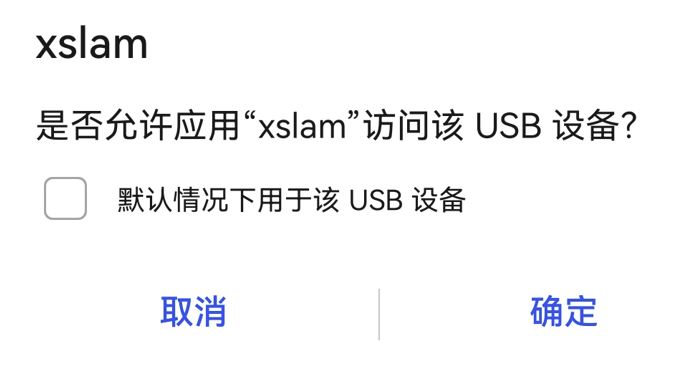
请勾选"默认情况下用于改 USB 设备" ,并点击"确定" - 点击左下角 “version”
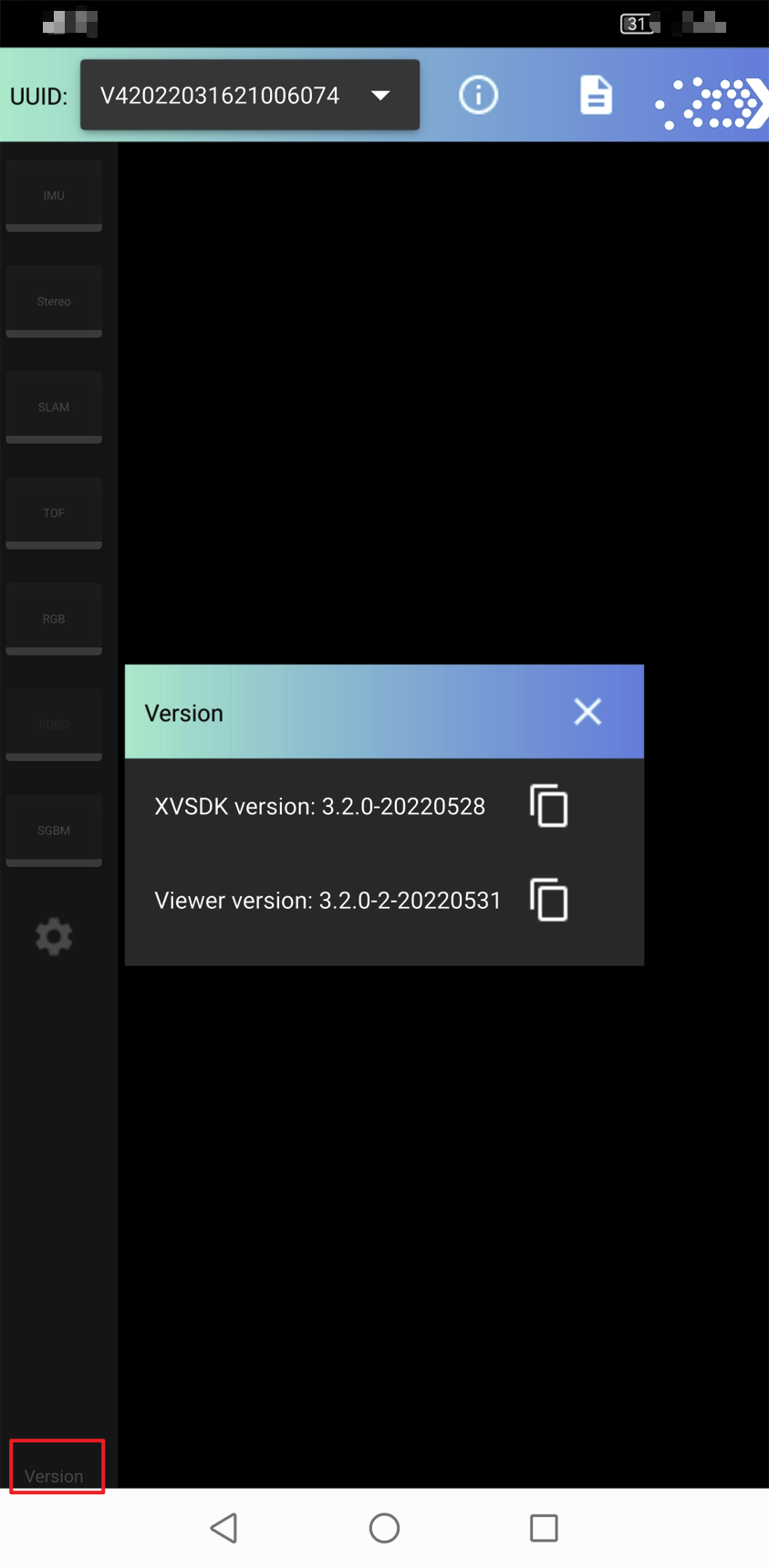
查看弹框中的 XVSDK version 和 Viewer version
请检查弹框输出的版本和此次安装的版本是否一致,最新安装版本的获取是通过查看最新安装版本的release note。